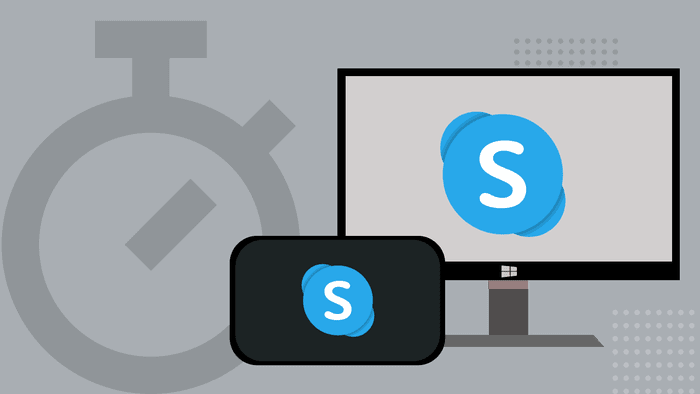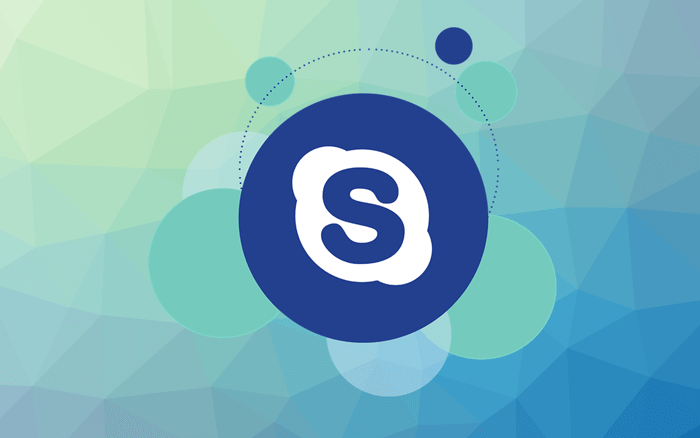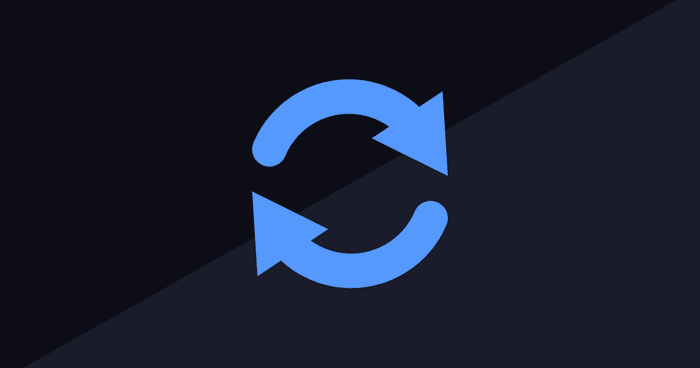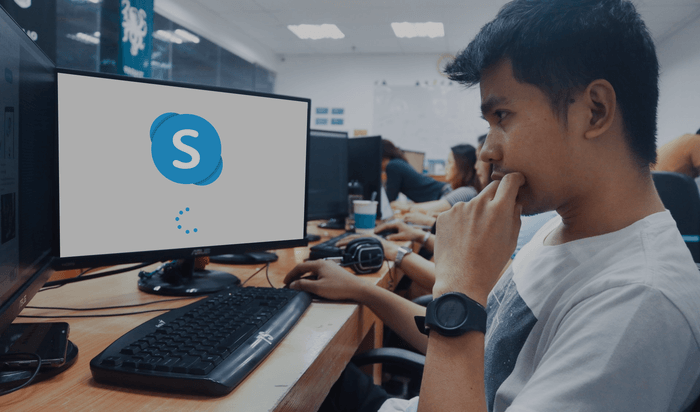Die 7 besten Möglichkeiten zur Behebung der Skype-Audioverzögerung auf Mobilgeräten und PCs
Skype hat einige der besten Funktionen für Videoanrufe. Einige Benutzer haben immer noch Schwierigkeiten, effektiv zu kommunizieren, da die Audio- und Videoqualität unausgewogen ist. Wenn Sie beim Tätigen von Skype-Videoanrufen auf Ihrem Smartphone oder Computer auch Verzögerungen bei der Audioübertragung feststellen, sollten Sie sich die in diesem Handbuch aufgeführten Lösungen ansehen.
Wenn Audio und Video nicht synchron sind, liegt der Hauptgrund normalerweise in Ihrer Internetverbindung. Die Verwendung von Skype auf einem nicht unterstützten Gerät oder das Ausführen von zu vielen bandbreitenintensiven Prozessen auf Ihrem Gerät kann dazu führen, dass die Audio- und Videowiedergabe von Skype während eines Anrufs nicht mehr synchronisiert wird. Im folgenden Abschnitt haben wir sieben Fehlerbehebungen beschrieben, die Ihnen helfen können, dieses Problem zu beheben.
1. Überprüfen Sie Ihre Internetverbindung
Zur Nutzung ist eine starke Internetverbindung erforderlich Skype optimiert. Skype empfiehlt eine minimale Download-/Upload-Geschwindigkeit von 100 kbps bzw. 300 kbps für grundlegende Audio- und Videoanrufe. Dies ist natürlich höher für erweiterte Funktionen wie HD-Anrufe, Gruppenvideoanrufe usw.
Videoanrufe mit einer schlechten Internetverbindung können zu einer schlechten Audio- (und Video-) Qualität führen. Wenn Sie ein drahtloses Netzwerk verwenden, überprüfen Sie, dass Router richtig sendet. Gehen Sie in die Nähe des Routers, wenn Sie weit davon entfernt sind. Sie können den Router neu starten, um das Netzwerk zu aktualisieren. Sie sollten auch andere Tipps zur Fehlerbehebung ausprobieren, die Ihnen helfen können, Ihre Kraft zu steigern WLAN-Signal für den Router.
Bei Mobilgeräten, die Mobilfunkdaten verwenden, kann das Deaktivieren und erneute Aktivieren von Mobilfunkdaten hilfreich sein. Sie können auch den Flugzeugmodus aktivieren und nach einigen Sekunden ausschalten. Dadurch wird das Netzwerk Ihres Geräts aktualisiert. Wenn nichts funktioniert, versuchen Sie es Setzen Sie die Netzwerkeinstellungen Ihres Telefons zurück.
2. Skype schließen
Wenn Sie sicher sind, dass die Netzwerkverbindung nicht das Problem ist, schließen Sie die Skype-App auf Ihrem Telefon oder Computer und öffnen Sie sie erneut. Wenn Sie Skype über einen Browser verwenden, schließen Sie den Browser und starten Sie ihn neu. Dies kann dazu beitragen, App-Fehler zu beheben, die bei Audio- oder Videoanrufen zu Verzögerungen bei der Audioübertragung führen.
3. Schließen Sie andere Anwendungen
Das Problem mit der Audioverzögerung kann auf nicht genügend RAM zurückzuführen sein. Versuchen Sie, einige aktive Anwendungen auf Ihrem Gerät zu schließen, um einige Geräteressourcen freizugeben, damit Skype ordnungsgemäß funktioniert.
Hinweis: Dieser Trick gilt sowohl für das Mobiltelefon als auch für den PC.
Sie sollten insbesondere nach anderen Apps suchen, die das Mikrofon und den Lautsprecher des Geräts verwenden - Apps Audio-/Videoanrufe , Spieleanwendungen, Anwendungen für soziale Netzwerke usw. Wenn die App während eines Skype-Anrufs gleichzeitig das Mikrofon Ihres Geräts verwendet, kann es zu einer Verzögerung bei der Audioübertragung kommen.
4. Dateiübertragung anhalten
Sie sollten nicht nur andere aktive Anwendungen schließen, sondern auch jede aktive Dateiübertragung anhalten. Zum Kontext: Wenn Sie während eines Videoanrufs gleichzeitig ein Video streamen oder eine Datei herunterladen/hochladen, wird die verfügbare Bandbreite für Skype reduziert, um richtig zu funktionieren. Dadurch kann es zu einer Verzögerung der Schallübertragung kommen.
Unterbrechen Sie alle Datei-Downloads oder -Uploads, die im Hintergrund stattfinden, pausieren Sie das Video, das Sie streamen, und prüfen Sie, ob Skype-Audio und -Video jetzt synchronisiert sind.
5. Starten Sie das Gerät neu
Wenn keine der oben genannten Methoden das Problem behebt und das Skype-Video und -Audio während Anrufen immer noch nicht synchron sind, kann ein Neustart Ihres Geräts hilfreich sein. Ein einfacher Neustart ist eine effektive Lösung für Skype- und AudiofehlerÄhnliche Probleme andere auf Ihrem Telefon oder Computer.
6. Skype aktualisieren
Wenn das Problem mit der Audioverzögerung durch einen App-Fehler verursacht wird, wird das Problem durch das Aktualisieren von Skype auf die neueste Version auf Ihrem Gerät behoben. Besuchen Sie den App Store Ihres Geräts undÜberprüfen Sie, ob es ein Update gibt Verfügbar für Skype.
7. Gerätekompatibilität prüfen
Wenn das Skype-Audioverzögerungsproblem weiterhin besteht oder Sie Skype möglicherweise nicht aktualisieren können (in Methode 6 oben), überprüfen Sie, ob Ihr Gerät die Hardware- und Softwareanforderungen von Skype erfüllt. Es kann zu Audio- und Videoverzögerungen kommen, wenn Ihr Gerät eine der folgenden Anforderungen nicht erfüllt:
- Windows: Windows 10 (Version 1709) oder höher; 1-GHz-Prozessor oder höher; 512 MB RAM oder höher; DirectX v9.0 oder höher.
- Mac: Mac OS X 10.10 oder höher ; Intel 1GHz-Prozessor oder höher; 1 GB RAM oder höher; Quicktime (neueste Version).
- Android: Android OS 4.0.4 oder später; 32 MB freier Speicherplatz oder höher.
iPhone / iPad: iOS 10 oder höher. - Internetbrowser: Microsoft Edge undNeueste Versionen von Google Chrome.
Sie können das Skype-Supportcenter besuchen, um mehr über die Mindestanforderungen für Ihr Gerät zu erfahren.
Problemlose Kommunikation
Wenn es die Betriebssystemanforderungen nicht erfüllt, kann es auch hilfreich sein, das Betriebssystem Ihres Geräts zu aktualisieren. Es ist auch erwähnenswert, dass die Audioverzögerung möglicherweise nicht auf Ihrer Seite liegt. Wenn das Problem weiterhin besteht, nachdem alle verfügbaren Lösungen ausgeschöpft wurden, bitten Sie die Person(en), mit der Sie kommunizieren, die oben genannten Fehlerbehebungsmethoden auszuführen.